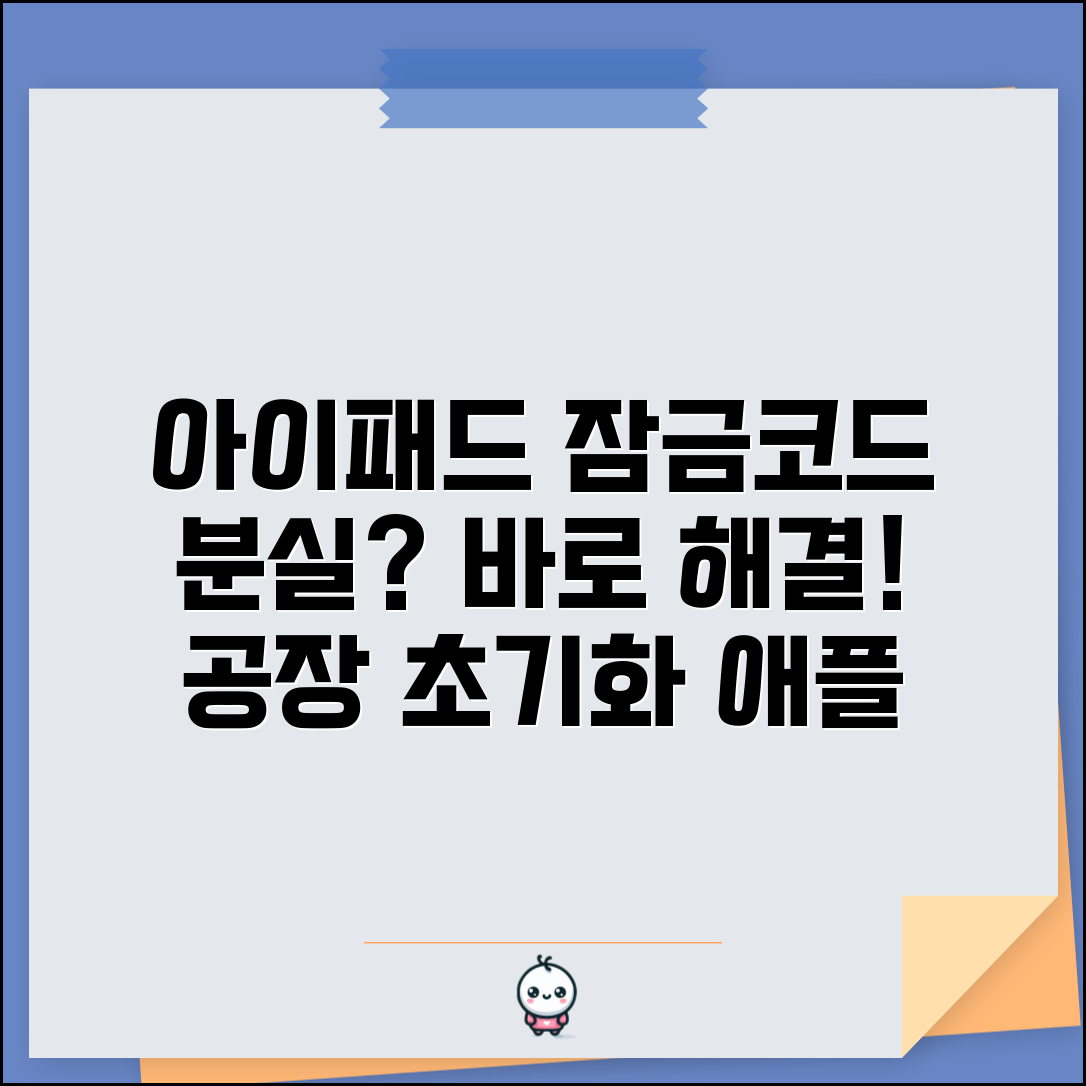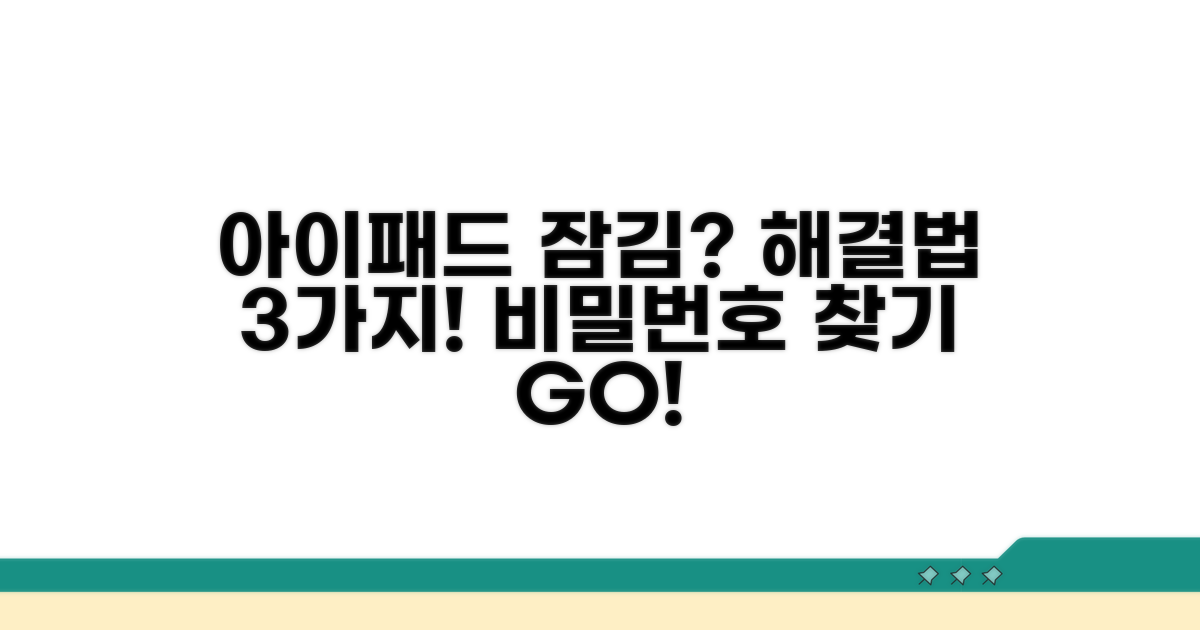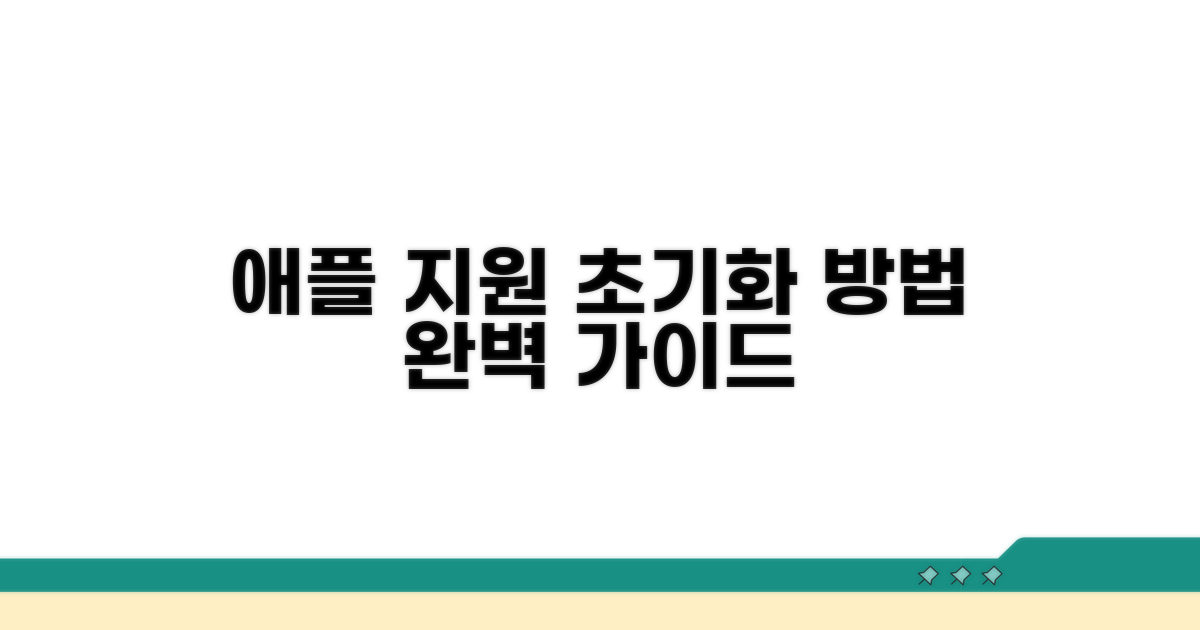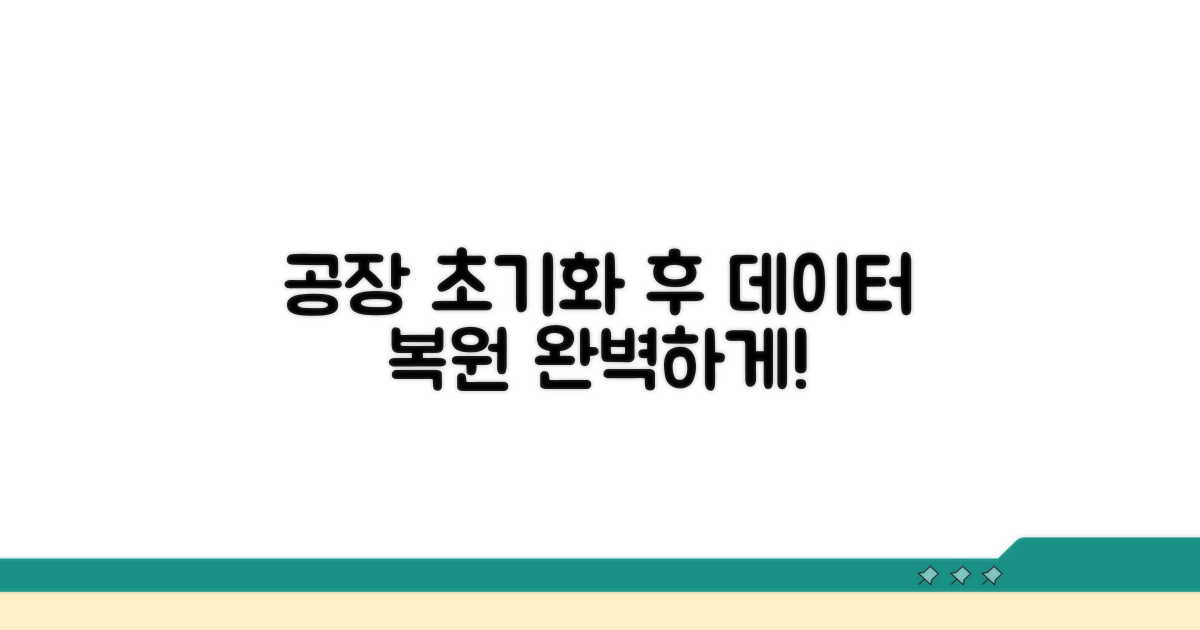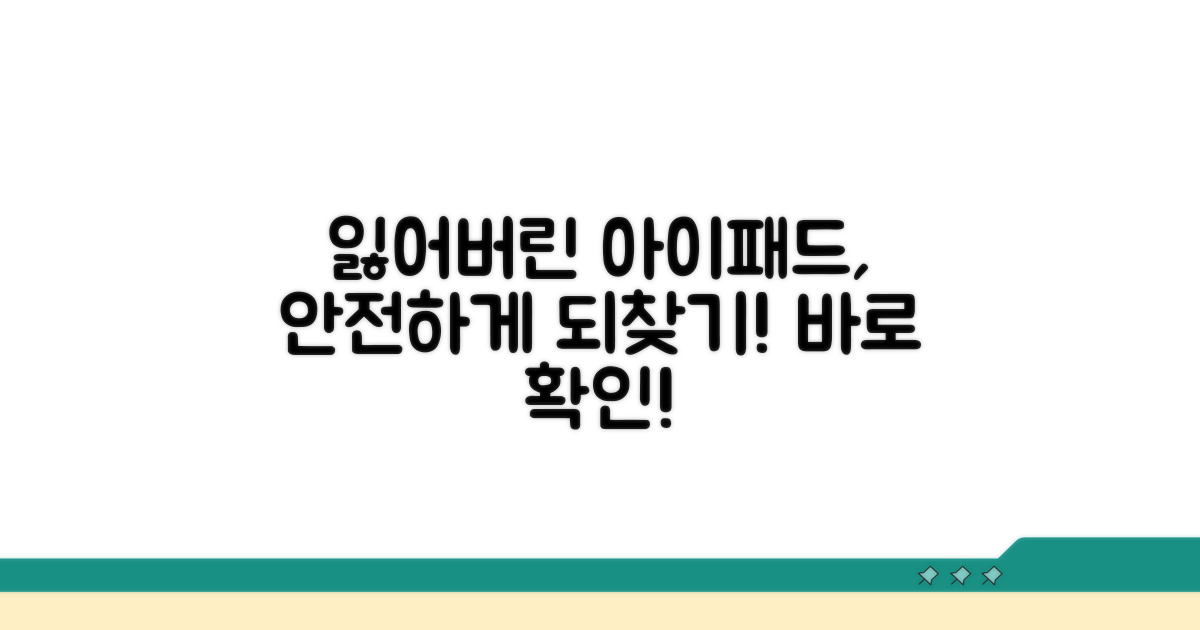아이패드 비밀번호 해제 애플 지원, iPad 잠금코드 분실로 인해 공장 초기화 및 복구 방법을 찾고 계신가요? 당황하지 마세요. 이 글에서 필요한 모든 정보를 명확하고 간결하게 정리해 드립니다.
잠금 화면이 풀리지 않아 아이패드를 사용하지 못하는 상황은 매우 답답하죠. 인터넷 정보는 너무 많고, 정확한 절차를 찾기 어려워 막막하게 느껴질 수 있습니다.
Apple 지원을 통해 아이패드 비밀번호를 해제하고, 잠금 코드를 잊어버렸을 때 공장 초기화 후 데이터를 복구하는 현실적인 방법을 단계별로 안내해 드립니다.
Contents
아이패드 비밀번호 잠김 해결법
아이패드 비밀번호를 잊어버려 난감하신가요? 걱정 마세요. 애플 지원을 통해 아이패드 잠금코드를 해제하고 공장 초기화를 통해 데이터를 복구하는 방법을 단계별로 안내해 드립니다.
비밀번호를 잊어버린 아이패드는 공장 초기화를 통해 잠금코드를 해제할 수 있습니다. 이 과정에서 아이패드 내의 모든 데이터는 삭제되므로, 미리 백업해 둔 데이터를 복구하는 것이 중요합니다.
공장 초기화를 진행하려면 iTunes 또는 Finder가 설치된 컴퓨터가 필요합니다. 최신 버전의 iTunes는 윈도우 PC에서, Finder는 macOS Catalina(10.15) 이상 버전에서 사용 가능합니다. 약 30분에서 1시간 정도 소요될 수 있습니다.
먼저 아이패드를 복구 모드로 진입시켜야 합니다. 아이패드 모델별로 홈 버튼을 누르고 있거나, 볼륨 버튼을 활용하는 등 진입 방법이 조금씩 다릅니다. 예를 들어 아이패드 에어 3세대와 아이패드 미니 5세대는 홈 버튼을 길게 누르는 방식으로 진입합니다.
컴퓨터에 연결된 아이패드가 복구 모드로 인식되면, iTunes 또는 Finder에서 ‘복원’ 옵션을 선택합니다. 이때 아이패드OS 최신 버전으로 자동 업데이트되면서 모든 데이터가 삭제되고 초기 상태로 돌아갑니다. 복원 후에는 iCloud 백업 또는 컴퓨터 백업에서 데이터를 복원할 수 있습니다.
| 필요 장비 | 소요 시간 | 주요 과정 | 주의사항 |
| 컴퓨터 (iTunes/Finder) | 약 30분~1시간 | 복구 모드 진입 → 복원 → 백업 복구 | 모든 데이터 삭제, 백업 필수 |
만약 직접 복구하기 어렵거나 특정 오류가 발생한다면, 애플 지원 전문가의 도움을 받는 것이 좋습니다. 애플 지원 웹사이트나 고객센터를 통해 자세한 안내를 받을 수 있습니다.
Apple ID와 암호를 알고 있다면, ‘나의 찾기’ 기능을 통해 원격으로 아이패드를 지우는 방법도 있습니다. 이 경우에도 복구 후에는 기존 데이터를 복원할 수 있습니다.
팁: 아이패드 비밀번호 잠김을 방지하기 위해, 비밀번호를 주기적으로 변경하고 안전한 장소에 기록해두는 습관을 들이는 것이 좋습니다.
애플 지원으로 초기화하기
아이패드 잠금코드 분실 시, 애플 지원을 통해 공장 초기화를 진행하는 방법을 상세히 안내합니다. 이 과정은 모든 데이터를 삭제하므로, 사전에 백업 여부를 반드시 확인해야 합니다. 초기화 완료 후에는 기존 Apple ID와 암호를 사용하여 복구할 수 있습니다.
먼저, 초기화를 위해서는 컴퓨터와 iTunes 또는 Finder가 필요합니다. 아이패드를 컴퓨터에 연결한 후, DFU 모드(Device Firmware Update mode)로 진입해야 합니다. 이 과정은 기기 모델마다 약간의 차이가 있으니, 사용 중인 아이패드 모델에 맞는 DFU 모드 진입 방법을 정확히 따르는 것이 중요합니다.
DFU 모드 진입 후 iTunes 또는 Finder에서 ‘복원’ 옵션을 선택하면, 기기에 최신 버전의 iPadOS가 설치되며 모든 데이터와 설정이 삭제됩니다. 이 과정은 일반적으로 10-20분 정도 소요될 수 있으며, 안정적인 인터넷 연결 상태를 유지하는 것이 필수적입니다.
이 과정에서 가장 중요한 것은 Apple ID와 암호를 정확히 아는 것입니다. ‘나의 찾기’ 기능이 활성화된 상태에서 기기를 초기화하면, 기기를 다시 활성화하기 위해 해당 Apple ID와 암호를 반드시 입력해야 합니다. 만약 Apple ID나 암호를 잊어버렸다면, 애플 지원 페이지에서 별도의 복구 절차를 거쳐야 합니다.
아이패드 비밀번호 해제 애플 지원 과정을 통해 초기화하더라도, iCloud 백업이 있다면 복원 시 이전 데이터를 되살릴 수 있습니다. 따라서 초기화 전에 iCloud 백업이 최신 상태인지 확인하는 것이 현명합니다.
핵심 팁: 만약 아이패드를 컴퓨터에 연결할 수 없는 상황이라면, iCloud.com에 접속하여 ‘나의 iPhone 찾기’ 기능을 통해 원격으로 기기를 삭제하는 방법도 고려해볼 수 있습니다.
- 주의사항: 초기화 과정 중에는 절대로 아이패드를 컴퓨터에서 분리해서는 안 됩니다.
- 복구 선택: 복원 후 설정 단계에서 ‘앱 및 데이터’ 화면이 나타나면, ‘iCloud 백업에서 복원’ 또는 ‘Mac 또는 PC에서 복원’을 선택하여 데이터를 복구할 수 있습니다.
- 기기 분실 대비: 만약 기기 분실이 의심된다면, 즉시 ‘나의 찾기’ 기능을 통해 기기를 잠그거나 삭제하는 것이 안전합니다.
잠금코드 분실 시 복구 절차
아이패드 잠금코드를 잊어버렸을 때, 복구할 수 있는 현실적인 방법을 단계별로 알려드립니다. 각 단계별 소요 시간과 반드시 확인해야 할 사항을 포함했습니다.
시작하기 전에 필요한 준비물을 미리 확인해야 합니다. 특히 서류는 발급일로부터 3개월 이내 유효하므로, 너무 일찍 준비하는 것은 피하는 것이 좋습니다.
신분증, 애플 ID 및 암호, 그리고 사용하던 컴퓨터가 필수적입니다. 만약 이전에 기기 백업을 해두었다면 복원에 도움이 됩니다. 백업이 없다면 공장 초기화 후 처음부터 설정해야 합니다.
| 단계 | 실행 방법 | 소요시간 | 주의사항 |
| 1단계 | 아이패드를 복구 모드로 진입 | 5-10분 | 기기 모델별 복구 모드 진입 방법 확인 |
| 2단계 | 컴퓨터에 아이패드 연결 | 2-3분 | 최신 버전의 iTunes 또는 Finder 실행 |
| 3단계 | 아이패드 복원 및 업데이트 실행 | 20-40분 | 인터넷 연결 필수, 데이터 삭제됨 |
| 4단계 | 초기 설정 진행 | 10-20분 | Apple ID 로그인 필수 |
데이터 손실을 최소화하고 복구를 성공시키기 위한 핵심 사항들을 짚어봅니다. 잠금코드 분실 시 가장 중요한 부분입니다.
복구 모드 진입 시 기기를 강제로 재시동하는 과정이 포함됩니다. 각 아이패드 모델마다 진입 방법이 조금씩 다르므로, 자신의 모델에 맞는 정확한 방법을 따르는 것이 중요합니다.
체크포인트: 복원 과정은 아이패드의 모든 데이터를 삭제하고 최신 iPadOS로 업데이트합니다. 중요한 데이터는 미리 백업해두거나, 복구 후 iCloud 동기화 등으로 복원해야 합니다.
- ✓ 복구 모드: 기기 모델별 진입 방법 정확히 확인하고 실행
- ✓ 컴퓨터 연결: iTunes 또는 Finder 최신 버전 사용 및 안정적인 연결 확인
- ✓ 복원 진행: 업데이트 중 연결 끊김 주의, 시간 충분히 확보
- ✓ 초기 설정: Apple ID 로그인 시 과거 백업 복원 옵션 확인
공장 초기화 후 데이터 복원
아이패드 비밀번호 해제 과정에서 발생할 수 있는 예상치 못한 난관들을 미리 파악하고 대비하면 좋습니다. 몇 가지 실제 경험 기반의 주의사항을 알려드릴게요.
초기화 과정 중 가장 흔하게 발생하는 문제는 인터넷 연결 불안정입니다. 공용 와이파이 환경에서 진행할 경우, 중간에 연결이 끊겨 초기화가 중단될 수 있습니다.
특히, iCloud 백업 복원 시 데이터 용량이 크다면 다운로드 시간이 예상보다 훨씬 오래 걸릴 수 있습니다. 이 과정에서 앱이 종료되거나 재부팅될 경우, 다시 처음부터 시작해야 하는 경우가 발생하기도 합니다.
Apple ID와 비밀번호를 정확히 기억하는 것이 무엇보다 중요합니다. 만약 Apple ID 정보가 잘못 기억된다면, iCloud 백업 복원이 불가능해집니다. 이 경우, 아이패드 비밀번호 해제는 가능하더라도 모든 데이터는 영구적으로 손실될 수 있습니다.
백업 주기를 놓쳐 최신 데이터가 누락되는 경우도 많습니다. 마지막 백업 시점 이후 저장된 데이터는 복원되지 않으므로, 중요한 정보는 미리 따로 백업해두는 것이 안전합니다. iPad 잠금코드 분실 시 복구 절차에 앞서 이 점을 꼭 인지해야 합니다.
- Apple ID 보안: 2단계 인증 설정 여부에 따라 복구 절차가 달라질 수 있습니다.
- PC 연결 오류: iTunes 또는 Finder 연결 시 장치 인식 오류가 발생하면 초기화가 지연됩니다.
- 복원 시간: 데이터 용량에 따라 몇 시간 이상 소요될 수 있으므로, 충분한 시간을 확보해야 합니다.
아이패드 안전하게 되찾기
아이패드 비밀번호 해제 애플 지원을 통해 잠금코드를 분실했을 때, 공장 초기화 후 데이터를 복구하는 과정은 전문적인 접근이 필요합니다. 단순히 기기를 초기화하는 것을 넘어, 향후 발생할 수 있는 유사 상황에 대비하는 것이 중요합니다.
잠금코드 분실 시, 아이튠즈 또는 Finder를 이용한 복구 모드 진입은 필수적입니다. 이때 DFU(Device Firmware Update) 모드는 일반 복구 모드보다 더욱 깊숙한 초기화를 지원하며, 소프트웨어적인 오류 해결에 효과적입니다.
또한, 애플 지원에 문의하기 전 iCloud 백업 데이터를 미리 확인하고, 복구 후 필요한 앱과 데이터를 효율적으로 재설치하는 계획을 세우는 것이 시간을 절약하는 지름길입니다.
아이패드 잠금코드 분실 시, 애플 지원은 종종 특별한 데이터 복구 옵션을 제공하기도 합니다. 이러한 혜택은 공식 웹사이트에 명시되지 않은 경우가 많으므로, 문의 시 적극적으로 확인하는 것이 좋습니다.
복구 후에는 모든 설정이 초기화되므로, Apple ID에 연결된 암호화폐 지갑이나 금융 앱들의 경우 추가적인 본인 인증 절차가 필요할 수 있습니다. 사전에 필요한 정보를 준비해두면 원활한 재설정이 가능합니다.
전문가 팁: 정기적인 iCloud 백업 설정은 필수입니다. 백업 주기를 짧게 설정하고, Wi-Fi 환경에서 자동 백업이 이루어지도록 관리하는 것이 중요합니다.
- DFU 모드 활용: 일반 복구 모드로 해결되지 않는 문제 발생 시 고려하세요.
- 데이터 복구 계획: 초기화 전, 복구할 데이터 목록을 작성해두면 효율적입니다.
- Apple ID 보안: 복구 후 Apple ID 암호 변경을 고려하여 보안을 강화하세요.
- 전문가 문의: 복잡한 상황이라면 애플 공식 지원을 통해 정확한 안내를 받으세요.
자주 묻는 질문
✅ 아이패드 비밀번호를 잊어버렸을 때, 애플 지원을 통해 잠금 코드를 해제하고 데이터를 복구하는 방법은 무엇인가요?
→ 아이패드 비밀번호를 잊어버렸을 경우, 공장 초기화를 통해 잠금 코드를 해제할 수 있습니다. 이 과정에서 모든 데이터가 삭제되므로, 미리 백업해 둔 데이터를 복구하는 것이 중요합니다.
✅ 아이패드를 공장 초기화하려면 어떤 장비가 필요하며, 대략 어느 정도의 시간이 소요되나요?
→ 아이패드 공장 초기화를 진행하려면 iTunes 또는 Finder가 설치된 컴퓨터가 필요합니다. 이 과정은 약 30분에서 1시간 정도 소요될 수 있습니다.
✅ 공장 초기화 과정에서 아이패드의 모든 데이터가 삭제된다는데, 삭제된 데이터를 복구할 수 있는 방법이 있나요?
→ 네, 공장 초기화 후에는 iCloud 백업 또는 컴퓨터 백업에 저장된 데이터를 복구할 수 있습니다. 또한, Apple ID와 암호를 알고 있다면 ‘나의 찾기’ 기능을 통해 원격으로 아이패드를 지운 후에도 데이터를 복구할 수 있습니다.